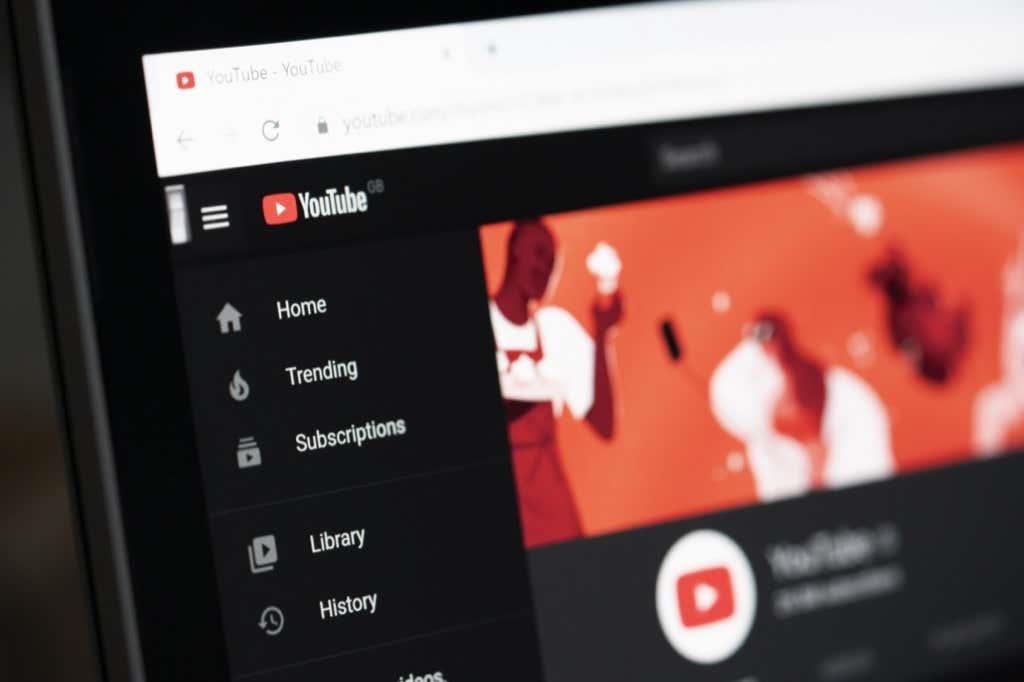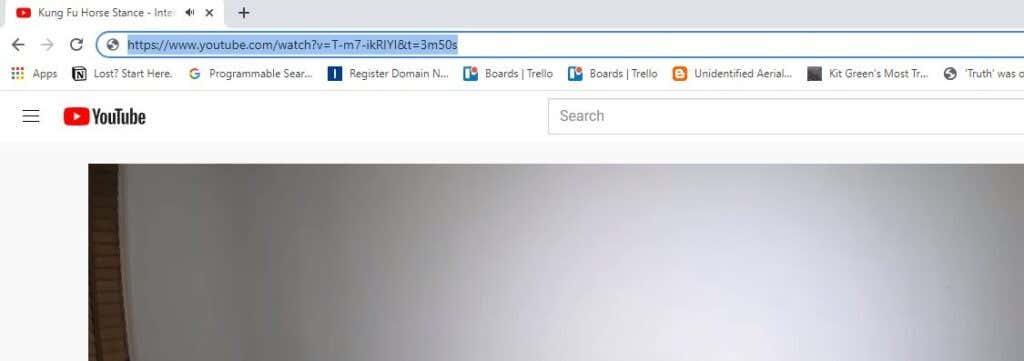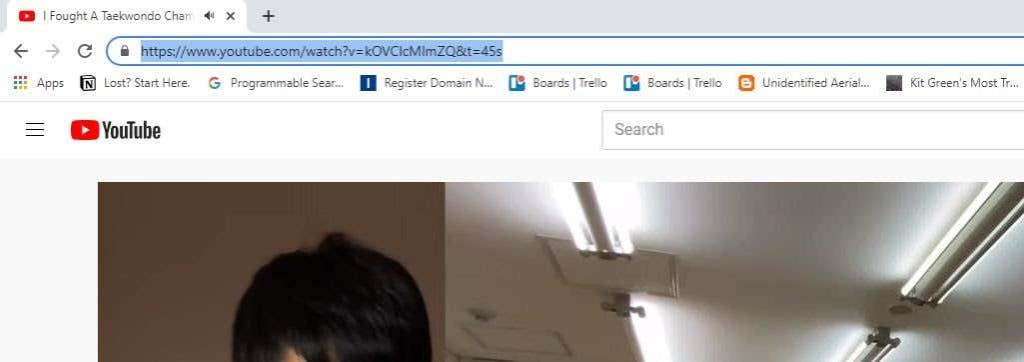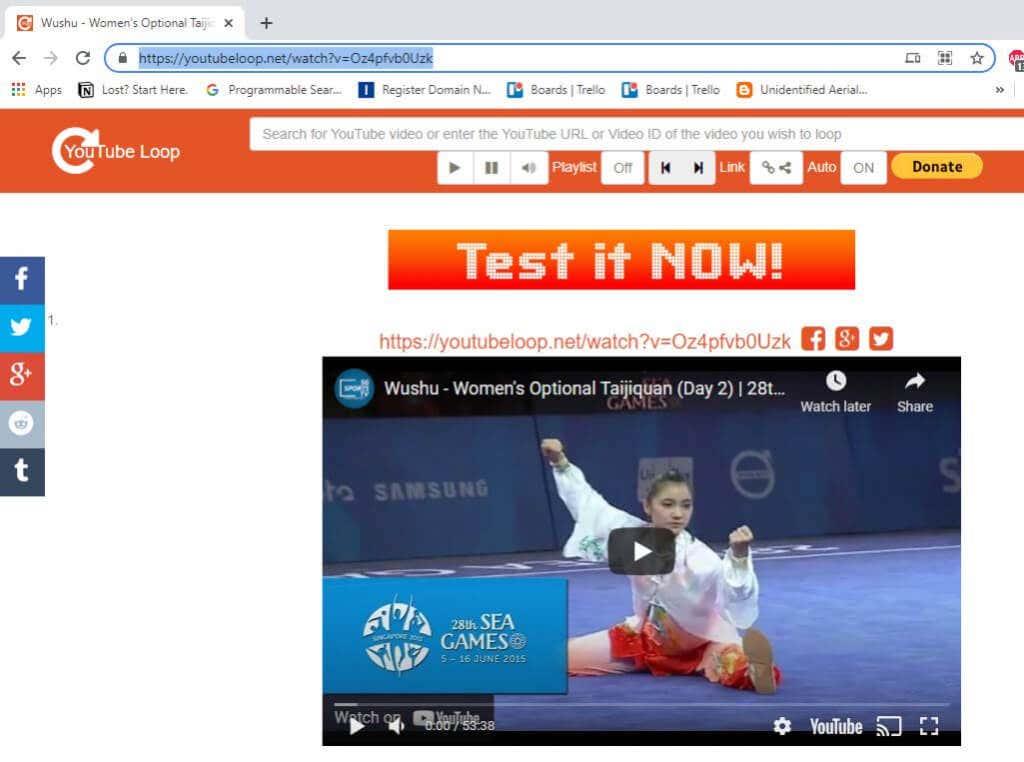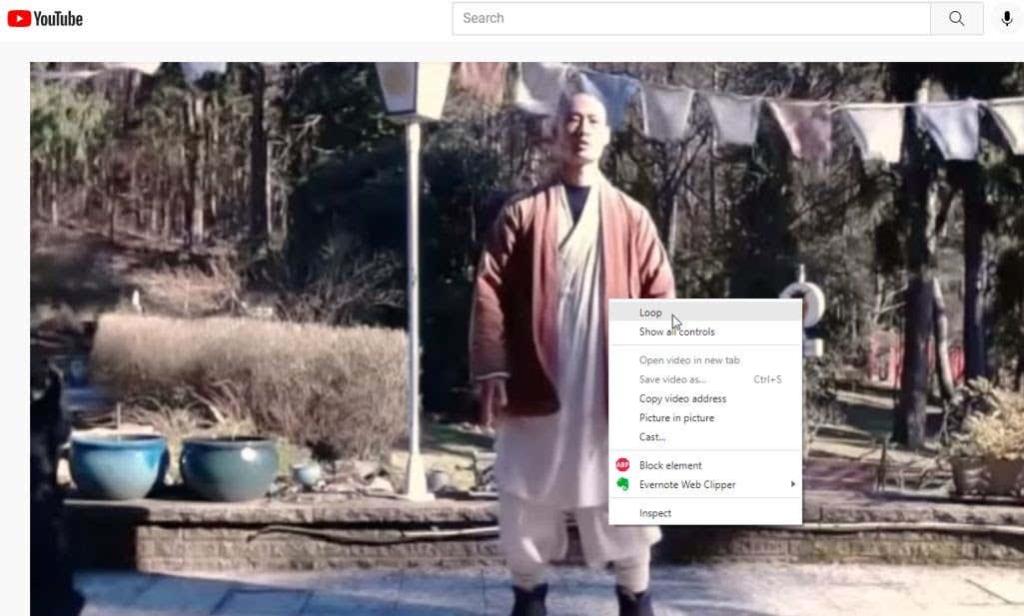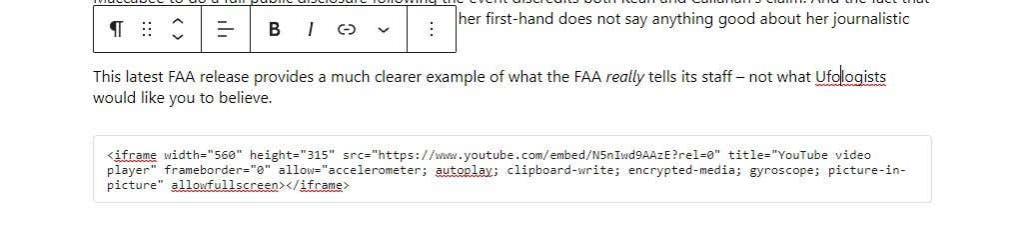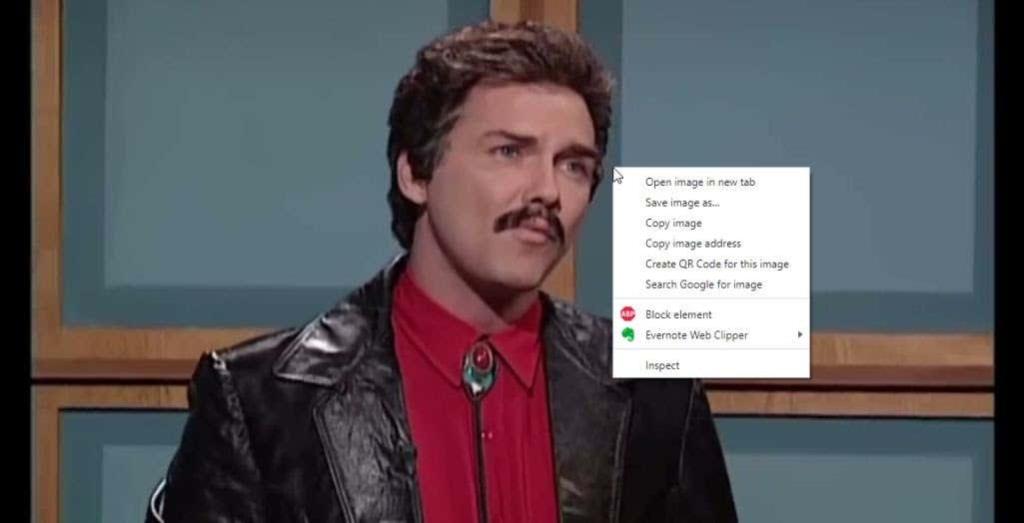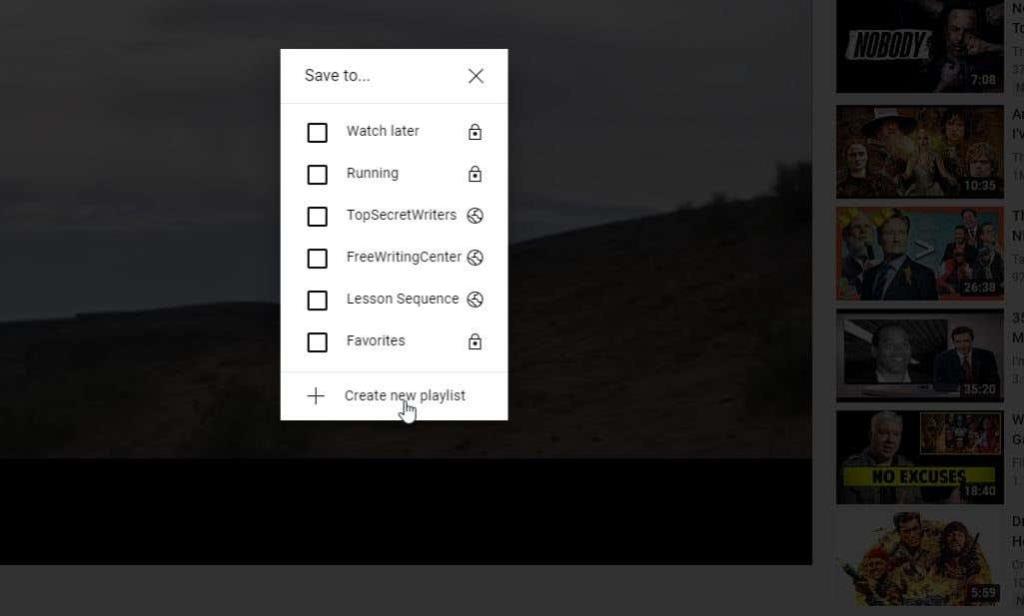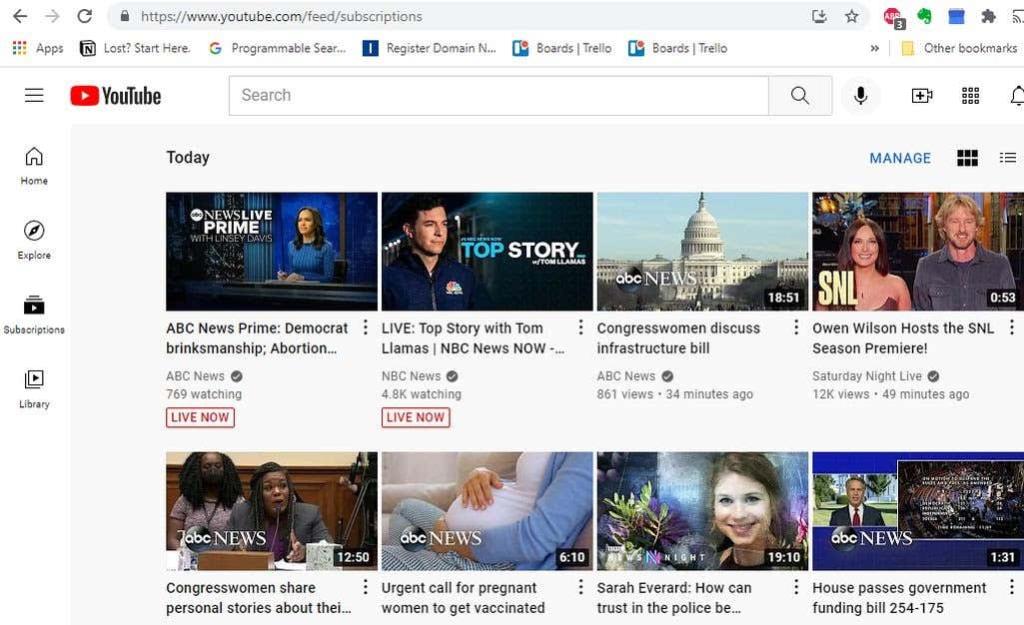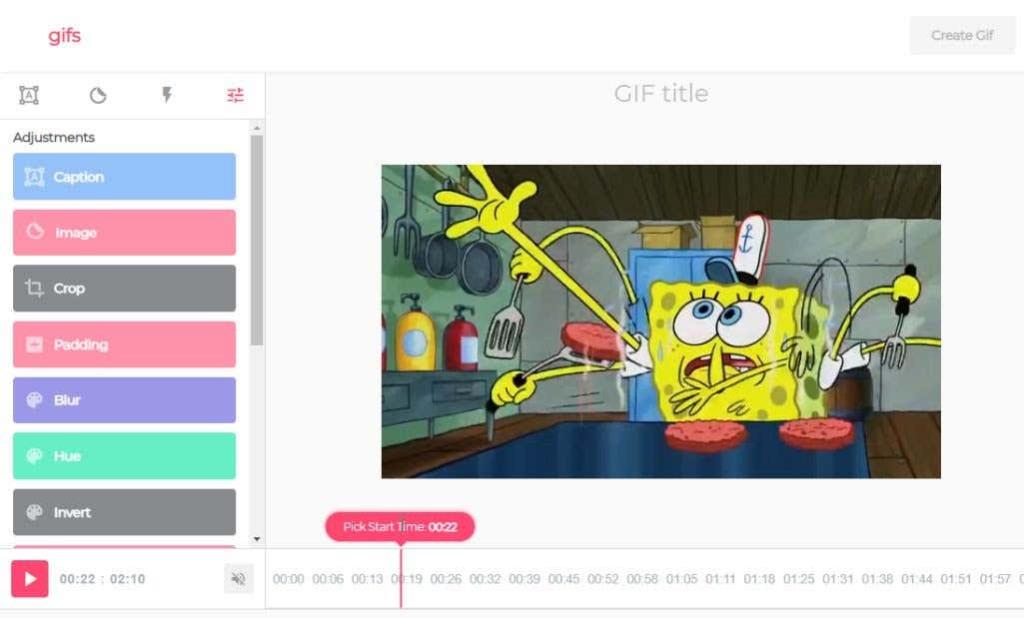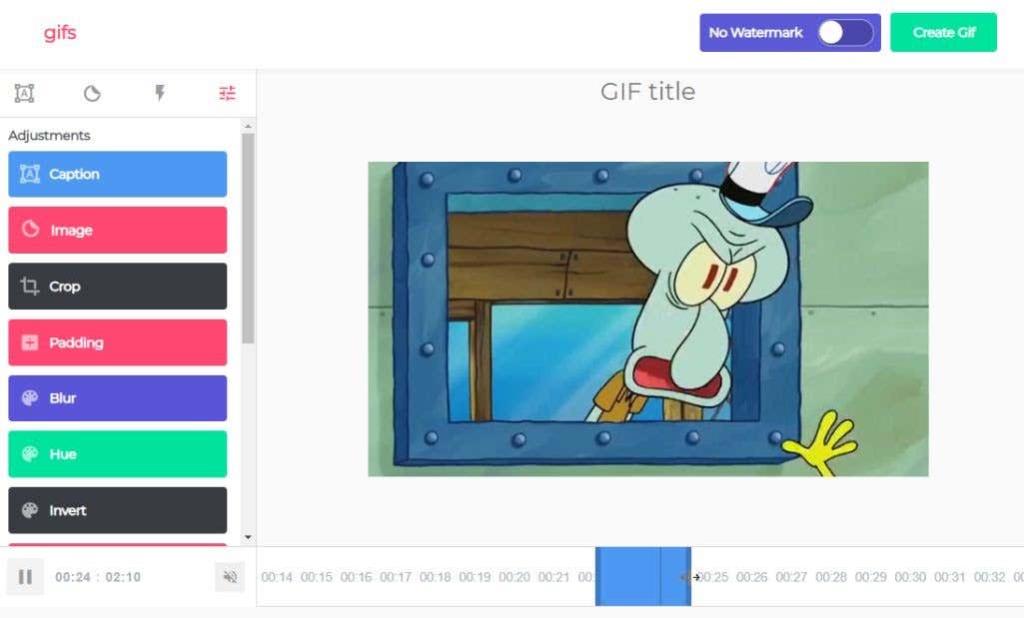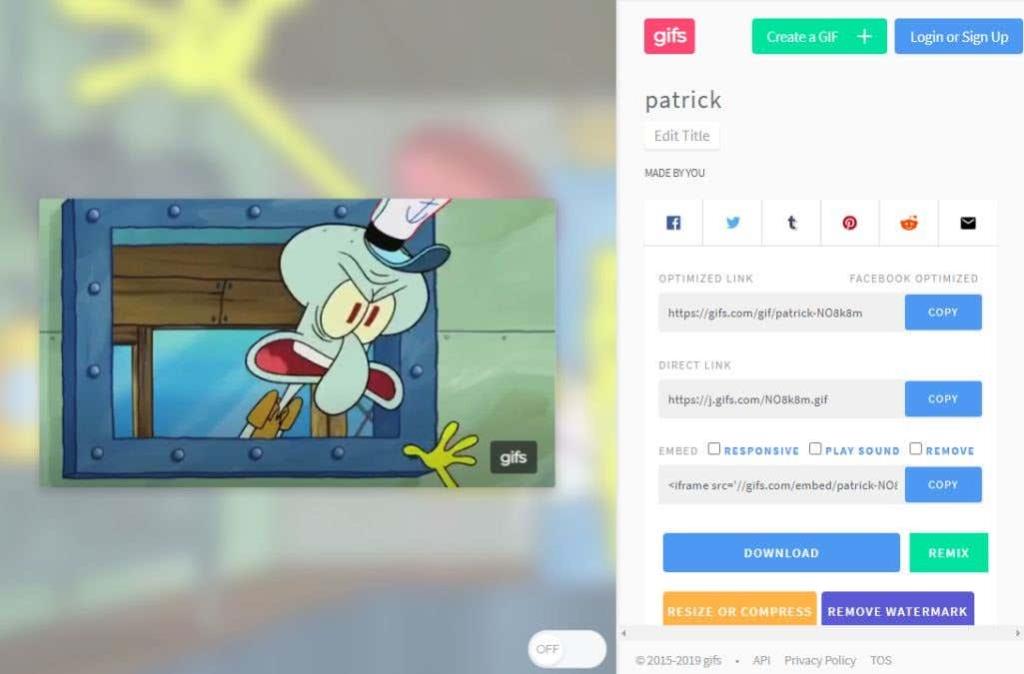Το YouTube είναι η πιο δημοφιλής υπηρεσία ροής βίντεο στο διαδίκτυο. Πιθανότατα το έχετε χρησιμοποιήσει για να κάνετε έρευνα, να παρακολουθήσετε ταινίες ή τηλεοπτικές εκπομπές ή ίσως έχετε προσωπικότητες του YouTube που σας αρέσει να ακολουθείτε.
Αυτό που ίσως δεν συνειδητοποιείτε είναι ότι υπάρχουν πολλά κρυφά κόλπα για τις διευθύνσεις URL του YouTube που μπορείτε να χρησιμοποιήσετε, τα οποία θα κάνουν την εμπειρία σας στο YouTube πιο βελτιωμένη. Σε αυτό το άρθρο, θα καλύψουμε τα 10 πιο χρήσιμα κόλπα URL που μπορείτε να αρχίσετε να χρησιμοποιείτε αυτήν τη στιγμή.
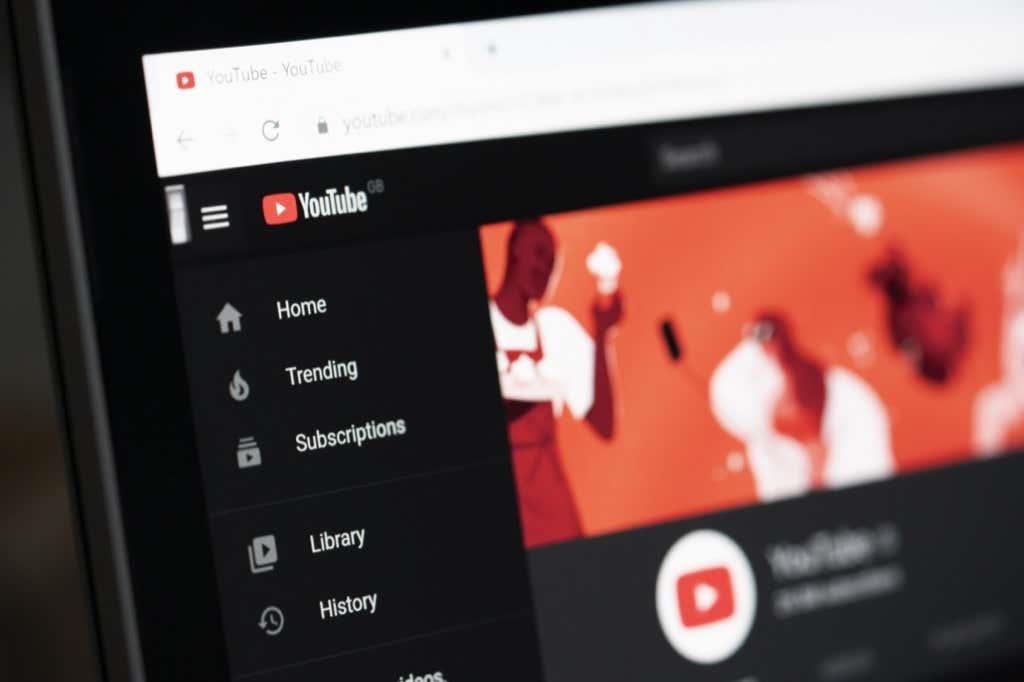
1. Ξεκινήστε ένα βίντεο σε οποιοδήποτε σημείο
Κάθε φορά που βάζετε έναν σύνδεσμο βίντεο YouTube σε ένα πρόγραμμα περιήγησης, το βίντεο ξεκινά από την αρχή. Ωστόσο, υπάρχουν φορές που θα θέλατε να μοιραστείτε ένα συγκεκριμένο μέρος ενός βίντεο αντί να κάνετε κάποιον να παρακολουθήσει ολόκληρο το βίντεο.
Μπορείτε να το κάνετε αυτό επεξεργάζοντας τη διεύθυνση URL του YouTube με &t=MmSS και αντικαθιστώντας το M με τα λεπτά και το SS με δευτερόλεπτα. Ο συνδυασμός λεπτών και δευτερολέπτων θα πρέπει να σηματοδοτεί το σημείο στο βίντεο από το οποίο θέλετε να ξεκινήσει.
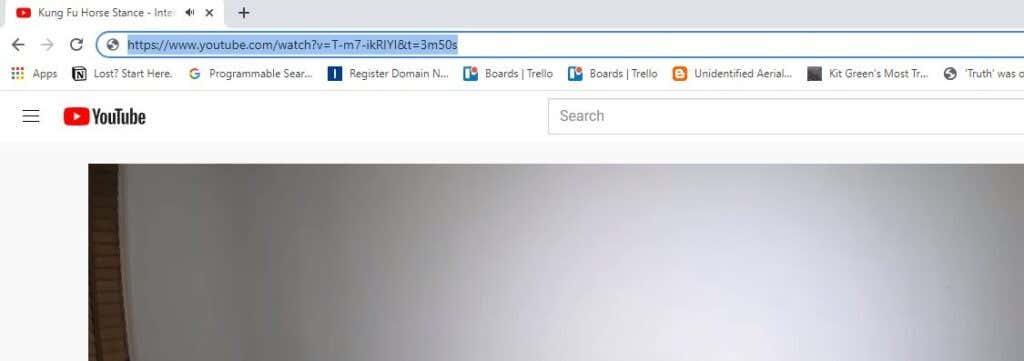
Εάν θέλετε να ξεκινήσετε το βίντεο μόνο σε λιγότερο από ένα λεπτό, μπορείτε να παραλείψετε την προσθήκη λεπτών ως εξής:
https://www.youtube.com/watch?v=T-m7-ikRIYI&t=50s
Μπορείτε επίσης να αποκτήσετε αυτόν τον σύνδεσμο αυτόματα ενώ παρακολουθείτε το βίντεο YouTube κάνοντας δεξί κλικ στο βίντεο και επιλέγοντας Αντιγραφή διεύθυνσης URL βίντεο την τρέχουσα ώρα .

Μπορείτε να επικολλήσετε αυτόν τον σύνδεσμο σε μήνυμα κειμένου, email ή μέσα κοινωνικής δικτύωσης για να τον μοιραστείτε με άλλους.
2. Παραλείψτε την έναρξη ενός βίντεο YouTube
Μια εναλλακτική λύση για τον καθορισμό του αριθμού των λεπτών και των δευτερολέπτων στο βίντεο είναι απλώς να παραλείψετε την αρχή του βίντεο κατά έναν καθορισμένο αριθμό δευτερολέπτων.
Αυτό είναι χρήσιμο εάν θέλετε να παραλείψετε μια μεγάλη εισαγωγή βίντεο. Για να το κάνετε αυτό, απλώς προσθέστε ένα σημείο έναρξης σε δευτερόλεπτα. Για παράδειγμα, για να παραλείψετε τα πρώτα 45 δευτερόλεπτα ενός βίντεο, θα χρειαστεί απλώς να προσθέσετε το &start=45 .
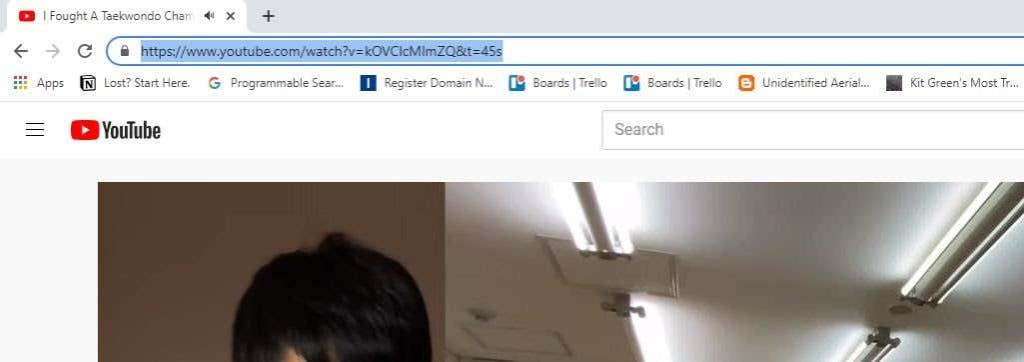
Όταν πατήσετε Enter , θα παρατηρήσετε ότι η διεύθυνση URL αλλάζει αυτόματα στην προηγούμενη μορφή, εισάγοντας την ώρα έναρξης σε δευτερόλεπτα.
3. Δημιουργήστε έναν άπειρο βρόχο βίντεο YouTube
Στο YouTube, υπάρχουν πολλά βίντεο που μπορείτε να απολαύσετε την αναπαραγωγή στο παρασκήνιο. Αυτά περιλαμβάνουν βίντεο με ατμόσφαιρα όπως τζάκι ή βροχή ή ακόμα και μουσική υπόκρουση . Μπορεί να θέλετε να αφήνετε βίντεο όπως αυτά να τρέχουν ασταμάτητα ενώ κάνετε άλλα πράγματα.
Υπάρχει ένας εναλλακτικός ιστότοπος που ονομάζεται YouTubeLoop.net που θα λάβει οποιαδήποτε διεύθυνση URL του YouTube και θα την αναπαράγει χωρίς διακοπή. Για να το κάνετε αυτό, απλώς επισκεφτείτε το βίντεο YouTube που θέλετε να επαναφέρετε. Επεξεργαστείτε τη διεύθυνση URL και αντικαταστήστε το YouTube.com με το YouTubeLoop.net.
Για παράδειγμα, εάν η διεύθυνση URL του βίντεο είναι: https://www.youtube.com/watch?v=VirrGtOwVpE
Αντικαταστήστε τη διεύθυνση URL με αυτό: https://www.youtubeloop.net/watch?v=VirrGtOwVpE
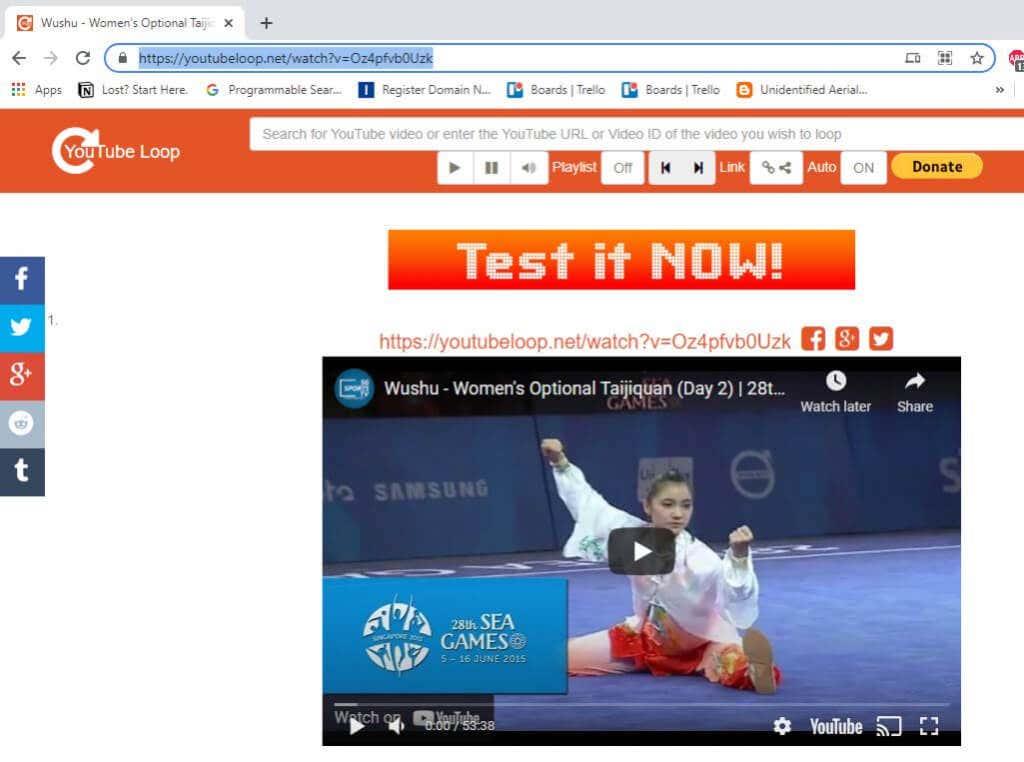
Πατήστε Enter και ο ιστότοπος YouTubeLoop.net θα αναπαράγει το βίντεο του YouTube σε άπειρο βρόχο.
Μπορείτε να το κάνετε κανονικά ενώ παρακολουθείτε ένα βίντεο YouTube κάνοντας δεξί κλικ στο βίντεο και επιλέγοντας Loop από το μενού.
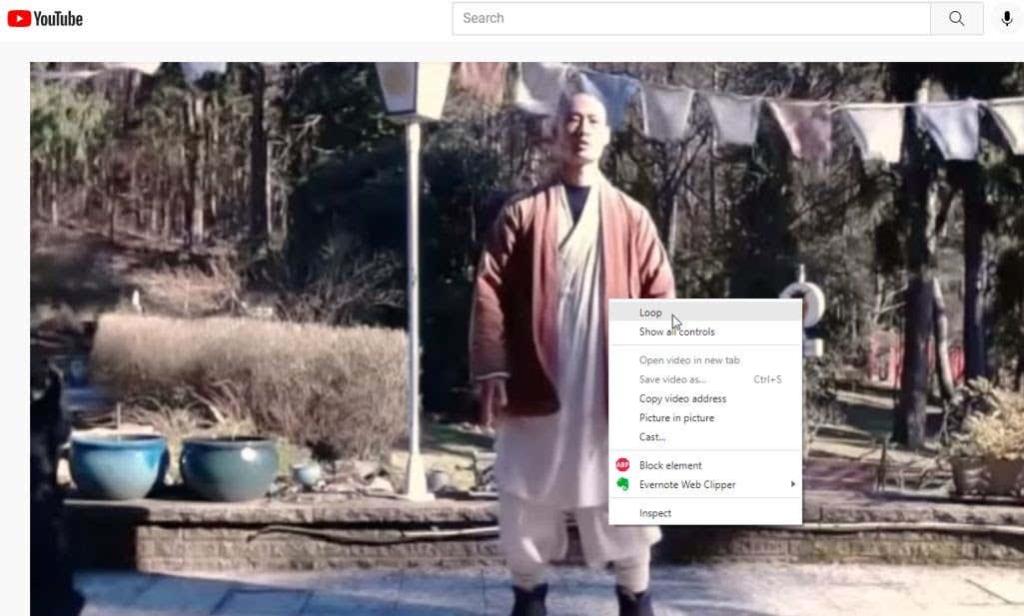
Αυτό θα επαναφέρει το βίντεο μόνιμα μέχρι να επαναλάβετε τη διαδικασία και να αποεπιλέξετε το Loop .
4. Αυτόματη αναπαραγωγή ενσωματωμένων βίντεο
Αν σκοπεύετε να μοιραστείτε ένα βίντεο YouTube με έναν φίλο και θέλετε να παίξει αμέσως όταν το ανοίξει, υπάρχει ένα άλλο προσεγμένο κόλπο για τη διεύθυνση URL του YouTube που μπορείτε να χρησιμοποιήσετε.
Για να το κάνετε αυτό, απλώς προσθέστε το ?autoplay=1 στο τέλος της διεύθυνσης URL του βίντεο.
Επομένως, εάν η διεύθυνση URL του βίντεο που θέλετε να μοιραστείτε είναι: https://www.youtube.com/watch?v=N5nIwd9AAzE
Θα προσθέσατε την ενότητα αυτόματης αναπαραγωγής, ώστε ο σύνδεσμος να μοιάζει με αυτό: https://www.youtube.com/watch?v=N5nIwd9AAzE?autoplay=1
Όταν ο φίλος σας ανοίξει αυτόν τον σύνδεσμο, το βίντεο θα αρχίσει αυτόματα να παίζει.
Σημείωση : Τα προηγούμενα χρόνια, είχατε τη δυνατότητα να επικολλήσετε συνδέσμους όπως αυτός στα μέσα κοινωνικής δικτύωσης ή στο WordPress και το βίντεο έπαιζε αυτόματα, ωστόσο, αυτή η δυνατότητα είναι απενεργοποιημένη στις περισσότερες πλατφόρμες τώρα, καθώς έχουν γίνει τόσο ενοχλητικό για τους χρήστες με τα χρόνια .
5. Απενεργοποιήστε τα σχετικά βίντεο
Όταν ενσωματώνετε τα δικά σας βίντεο που έχετε δημιουργήσει στον ιστότοπό σας, το YouTube θα εμφανίζει συχνά σχετικά βίντεο στους θεατές σας. Εάν πραγματικά δεν θέλετε να υποστηρίξετε τον ανταγωνισμό σας με επιπλέον επισκεψιμότητα, μπορείτε να απενεργοποιήσετε αυτήν τη δυνατότητα προσθέτοντας ?rel=0 στο τέλος της ενσωματωμένης διεύθυνσης URL.
Για να λάβετε τον κώδικα ενσωμάτωσης, επιλέξτε το εικονίδιο Κοινή χρήση κάτω από το βίντεό σας στο YouTube και αντιγράψτε τον κωδικό iframe .

Στο WordPress, δημιουργήστε ένα μπλοκ κώδικα και επικολλήστε τον κώδικα iframe. Προσθέστε ?rel=0 στο τέλος της διεύθυνσης URL του YouTube.
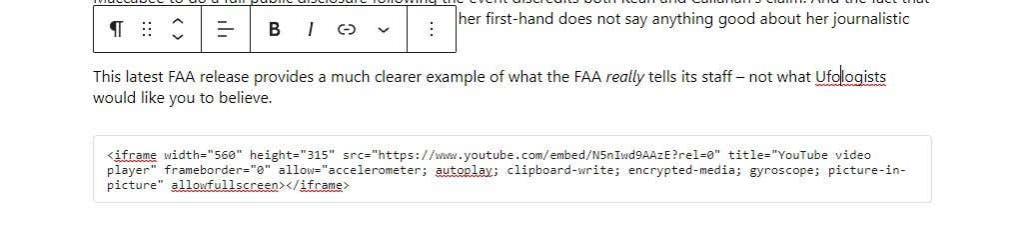
Τώρα, όταν οι επισκέπτες σας παρακολουθούν το βίντεό σας στο YouTube στον ιστότοπό σας, δεν θα βλέπουν κανένα σχετικό βίντεο στο τέλος.
6. Κατεβάστε τη μικρογραφία βίντεο YouTube
Εάν γράφετε ένα άρθρο ή μια εργασία για το σχολείο και θέλετε να αναφέρετε ένα βίντεο ενώ ενσωματώνετε τη μικρογραφία στο έγγραφο, υπάρχει μια εύκολη υπηρεσία που σας επιτρέπει να κάνετε λήψη της μικρογραφίας.
Για να το κάνετε αυτό, απλώς ενσωματώστε το αναγνωριστικό βίντεο στην ακόλουθη διεύθυνση URL:
https://img.youtube.com/vi/>/maxresdefault.jpg
Αντικαταστήστε > με το αναγνωριστικό βίντεο από τη διεύθυνση URL του YouTube. Επομένως, εάν η διεύθυνση URL του βίντεο YouTube είναι αυτή:
https://www.youtube.com/watch?v=NMS7OB7WRDY
Μπορείτε να κατεβάσετε τη μικρογραφία του βίντεο YouTube χρησιμοποιώντας αυτόν τον σύνδεσμο:
https://img.youtube.com/vi/NMS7OB7WRDY/maxresdefault.jpg
Θα δείτε τη μικρογραφία του βίντεο να εμφανίζεται ως εικόνα στη σελίδα.
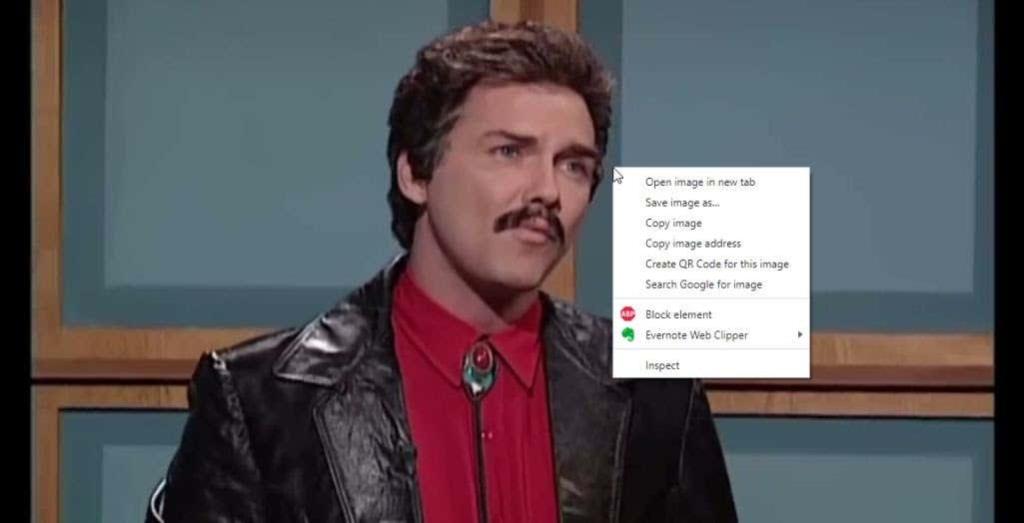
Απλώς κάντε δεξί κλικ στην εικόνα και επιλέξτε Αποθήκευση εικόνας ως για να την αποθηκεύσετε στον υπολογιστή σας.
7. Δημιουργήστε μια λίστα αναπαραγωγής χωρίς λογαριασμό YouTube
Μπορεί να χρησιμοποιείτε ήδη λίστες αναπαραγωγής στο YouTube . Εάν επιλέξετε τον σύνδεσμο Αποθήκευση κάτω από οποιοδήποτε βίντεο, θα δείτε την επιλογή να αποθηκεύσετε το βίντεο σε μια από τις υπάρχουσες λίστες αναπαραγωγής σας ή να δημιουργήσετε μια νέα.
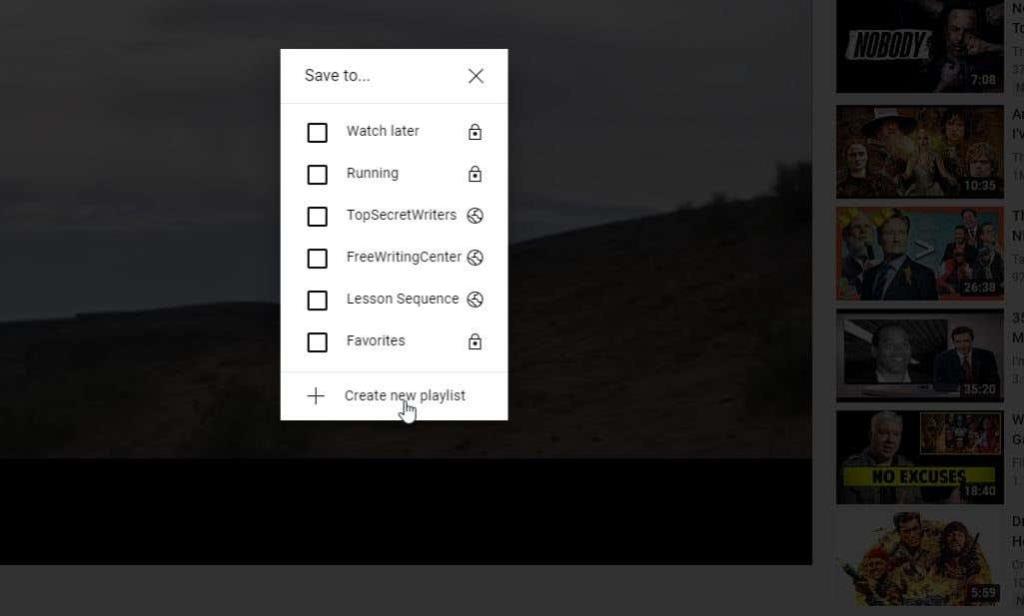
Τι γίνεται όμως αν έχετε συλλέξει μια λίστα με πολλά αναγνωριστικά βίντεο και θέλετε απλώς να παρακολουθήσετε μια λίστα αναπαραγωγής χωρίς να την αποθηκεύσετε πουθενά; Μπορείτε να το κάνετε αυτό με ένα μόνο τέχνασμα διεύθυνσης URL του YouTube.
http://www.youtube.com/watch_videos?video_ids=1st_ID,2nd_ID,3rd_ID
Απλώς εισάγετε κάθε αναγνωριστικό βίντεο που έχετε συλλέξει στη διεύθυνση URL όπως φαίνεται παραπάνω, διαχωρισμένα με κόμματα. Μπορείτε να προσθέσετε όσα αναγνωριστικά βίντεο θέλετε. Για παράδειγμα, εάν έχετε τέσσερα αναγνωριστικά βίντεο, η διεύθυνση URL σας θα μοιάζει κάπως έτσι:
http://www.youtube.com/watch_videos?video_ids=ZwD1kG4PI0w,RxINRbE2R8A,Fo_lDTDSO-M,h0Hd3uWKFKY
Όταν το επικολλάτε σε ένα πρόγραμμα περιήγησης και πατάτε Enter , μπορείτε να παρακολουθήσετε όλα τα βίντεο με τη σειρά ως μια γρήγορη λίστα αναπαραγωγής.

Αυτός είναι ένας γρήγορος και βολικός τρόπος για να παρακολουθήσετε μια δέσμη βίντεο σε σειρά χωρίς να χρειάζεται να σταματήσετε και να κάνετε κλικ σε καθένα όταν τελειώσετε με την παρακολούθηση.
8. Δείτε μόνο τις συνδρομές σας στο YouTube
Εάν επισκεφτείτε την κύρια σελίδα του YouTube όπως κάνουν οι περισσότεροι άνθρωποι, θα δείτε μια λίστα με προτάσεις YouTube για εσάς. Πολλά από αυτά μπορεί να είναι άσχετα και τίποτα που να σας ενδιαφέρει πραγματικά.
Έχετε ήδη μια λίστα με περιεχόμενο που πραγματικά σας ενδιαφέρει. Αυτές είναι οι συνδρομές του καναλιού σας. Αυτό είναι ένα από τα πιο απλά κόλπα για τη διεύθυνση URL του YouTube που μπορείτε να προσθέσετε σελιδοδείκτη για να χρησιμοποιείτε καθημερινά. Απλώς μεταβείτε απευθείας στις συνδρομές σας φορτώνοντας το YouTube χρησιμοποιώντας τη διεύθυνση URL ροής συνδρομής:
https://www.youtube.com/feed/subscriptions
Αυτό θα ανοίξει το YouTube και θα σας δείξει μόνο όλες τις συνδρομές σας και τίποτα άλλο.
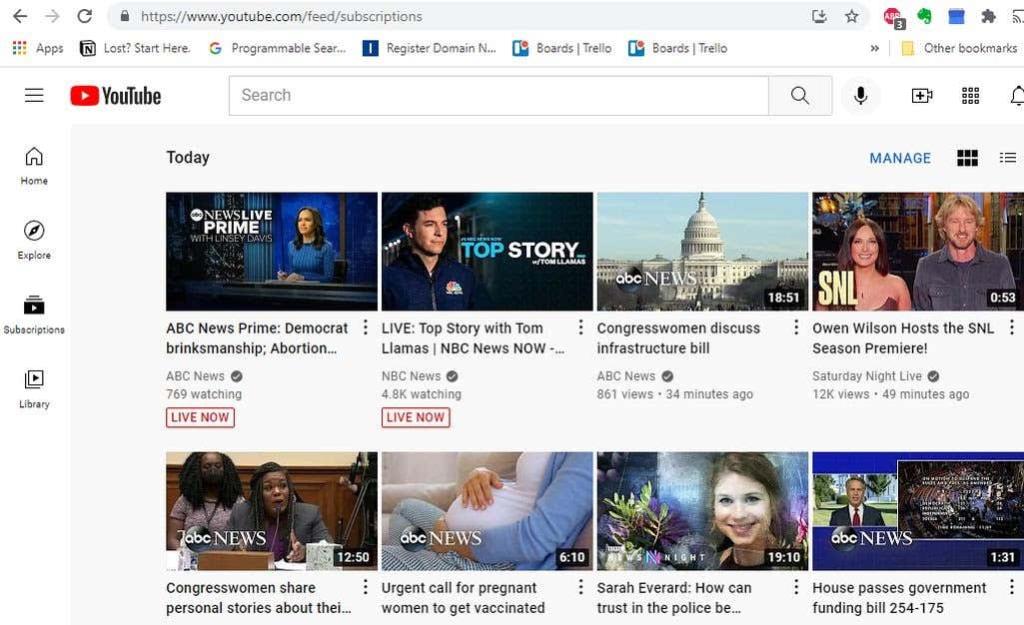
Όχι άλλες άσχετες συστάσεις, απλά αρχίστε να παρακολουθείτε τα πράγματα που ήδη γνωρίζετε ότι αγαπάτε.
9. Δημιουργήστε ένα GIF από ένα βίντεο YouTube
Θέλατε ποτέ να δημιουργήσετε ένα GIF που θα μπορούσατε να μοιραστείτε στα μέσα κοινωνικής δικτύωσης με το αγαπημένο σας τηλεοπτικό κλιπ ή σκηνή ταινίας; Μπορείτε να το κάνετε αυτό αν βρείτε ένα πολύ σύντομο βίντεο στο YouTube που να παρουσιάζει αυτή τη σκηνή.
Μπορείτε να χρησιμοποιήσετε έναν ιστότοπο που ονομάζεται gifyoutube.com που θα σας επιτρέψει να δημιουργήσετε και να επεξεργαστείτε ένα GIF με βάση οποιοδήποτε βίντεο YouTube, αρκεί να έχετε το αναγνωριστικό.
gifs.com/gif/>
Επομένως, εάν το βίντεό σας στο YouTube από το οποίο θέλετε να δημιουργήσετε ένα GIF είναι NO8k8m , πρέπει απλώς να το προσθέσετε στη διεύθυνση URL του gifs.com ως εξής:
https://gifs.com/gif/NO8k8m
Αυτό θα ανοίξει ολόκληρο το βίντεο στον ιστότοπο gifs.com σε ένα απλό εργαλείο επεξεργασίας. Αρχικά, επιλέξτε τη γραμμή χρόνου του βίντεο στο σημείο όπου θέλετε να ξεκινήσει το GIF σας.
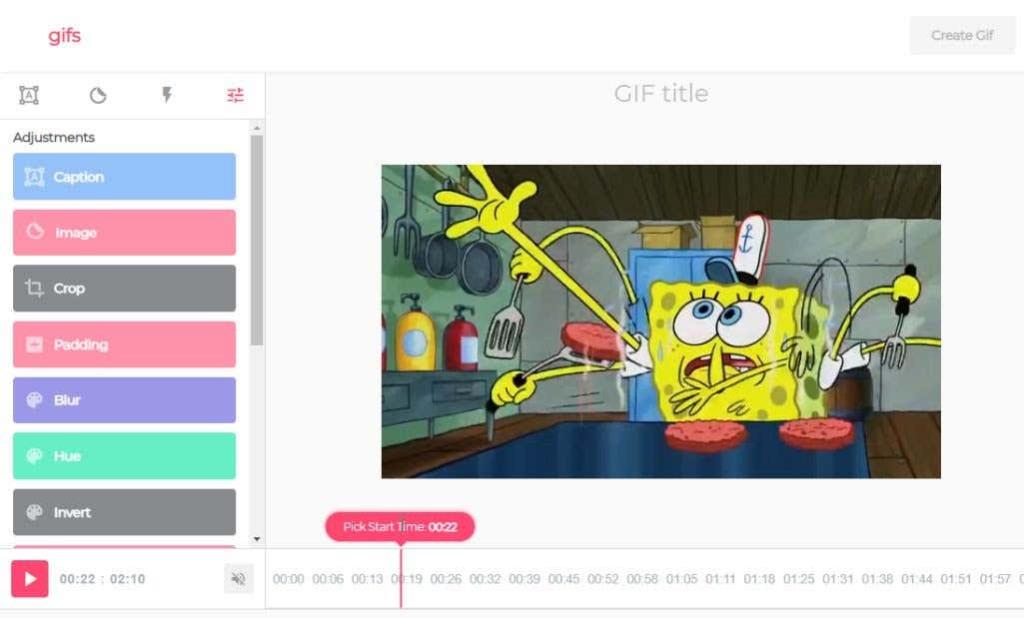
Στη συνέχεια, επιλέξτε το σημείο στη γραμμή χρόνου όπου θέλετε να τελειώσει το GIF σας.
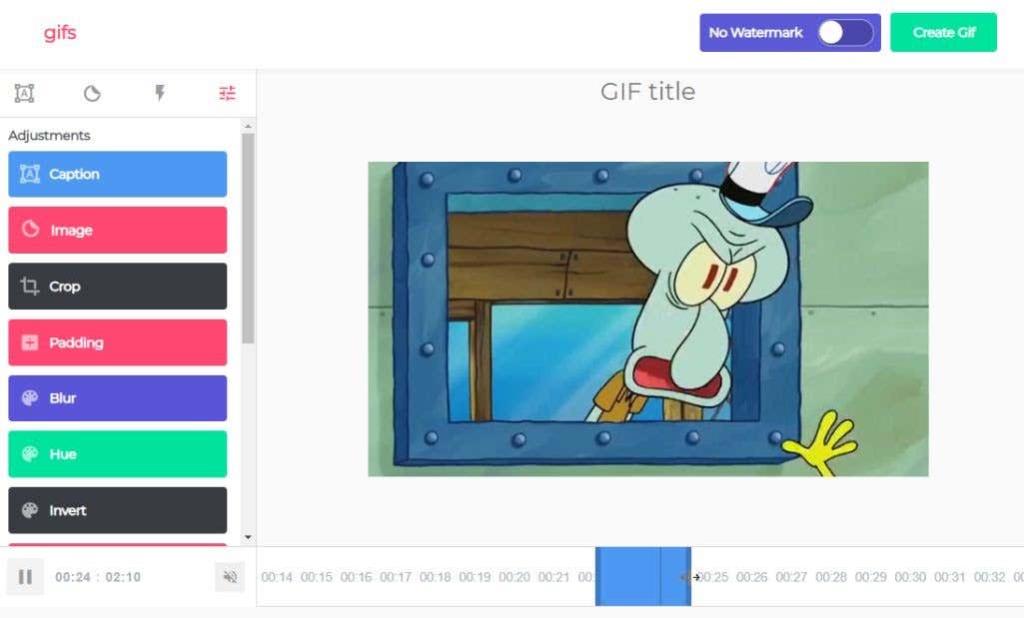
Επιλέξτε Δημιουργία GIF και περπατήστε στον γρήγορο οδηγό που θα δημιουργήσει το GIF για εσάς. Στο τελευταίο βήμα, θα δείτε αρκετούς βελτιστοποιημένους συνδέσμους για μέσα κοινωνικής δικτύωσης που μπορείτε να χρησιμοποιήσετε ή να κάνετε λήψη του GIF στον υπολογιστή σας.
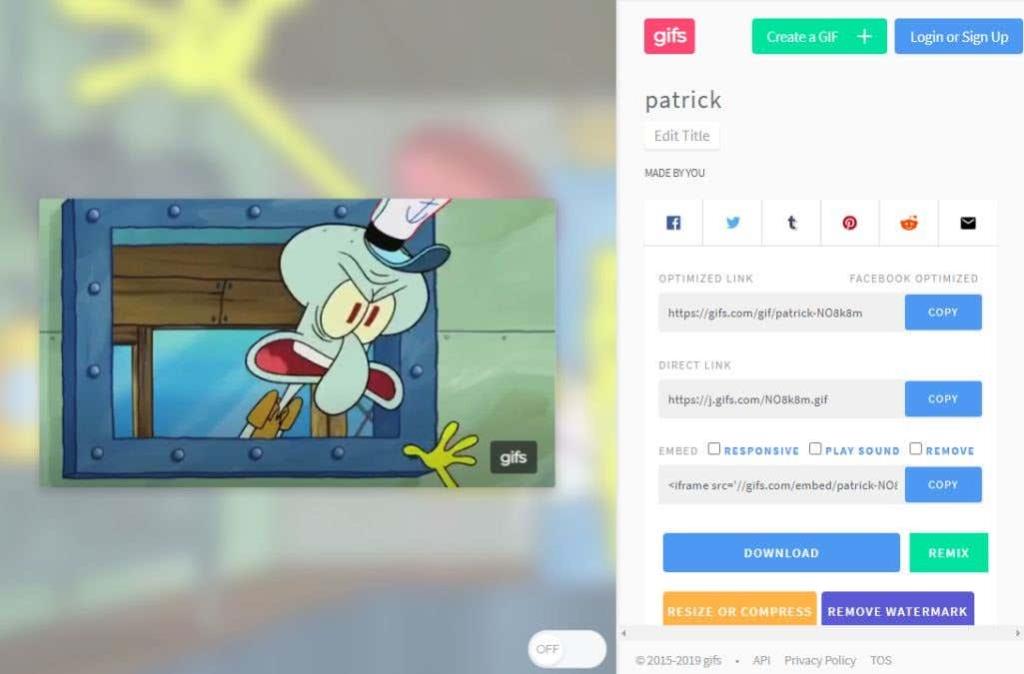
Δεν θα μπορούσε να είναι πιο εύκολο να δημιουργήσετε διασκεδαστικά GIF που μπορείτε να μοιραστείτε όπου θέλετε.